Wilt u leren hoe u een screenshot te kopiëren naar een USB-drive op Playstation? In zijn tutorial gaan we je leren hoe je een screenshot afbeelding kopiëren naar een USB-stick op de PlayStation.
• Playstation 4
Uitrustingslijst
Hier vindt u de lijst met apparatuur die wordt gebruikt om deze zelfstudie te maken.
Deze link toont ook de softwarelijst die wordt gebruikt om deze zelfstudie te maken.
Playstation - Gerelateerde tutorial:
Op deze pagina bieden we snel toegang tot een lijst met tutorials met betrekking tot Playstation.
Tutorial Playstation - Het nemen van een screenshot
Houd de knop Delen ingedrukt om een schermafbeelding te maken.

Druk op de knop Delen om toegang te krijgen tot het menu.
Selecteer de optie om een schermafbeelding op te slaan.

De screenshots worden opgeslagen in de PlayStation capture gallery.
Tutorial Playstation - Kopieer screenshot naar een USB-station
Sluit het USB-opslagapparaat aan op de Playstation.
Op het hoofdscherm u de toepassingsbibliotheek openen.

Ga naar het menu Toepassingen.

Selecteer de optie Galerie vastleggen.

De Playstation capture gallery zal worden gepresenteerd.
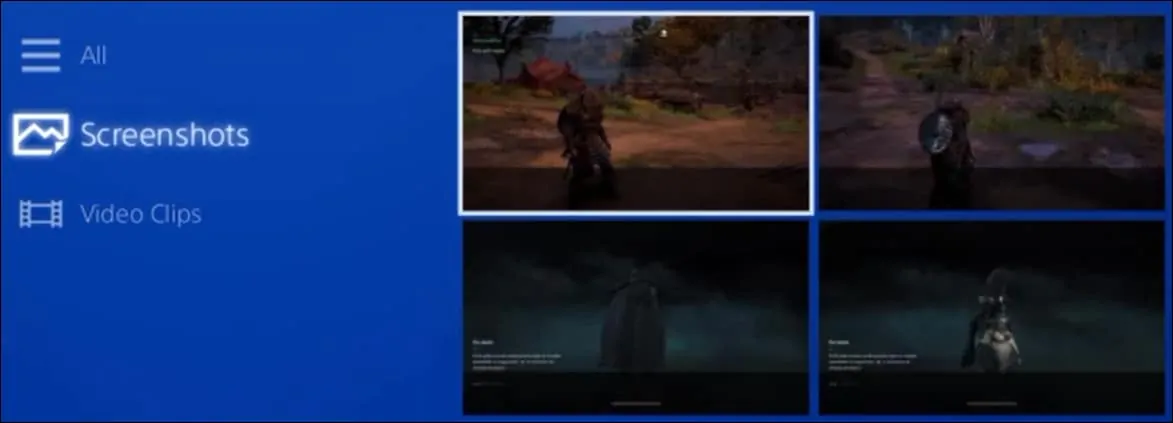
Druk op de knop Opties op de Playstation controller.
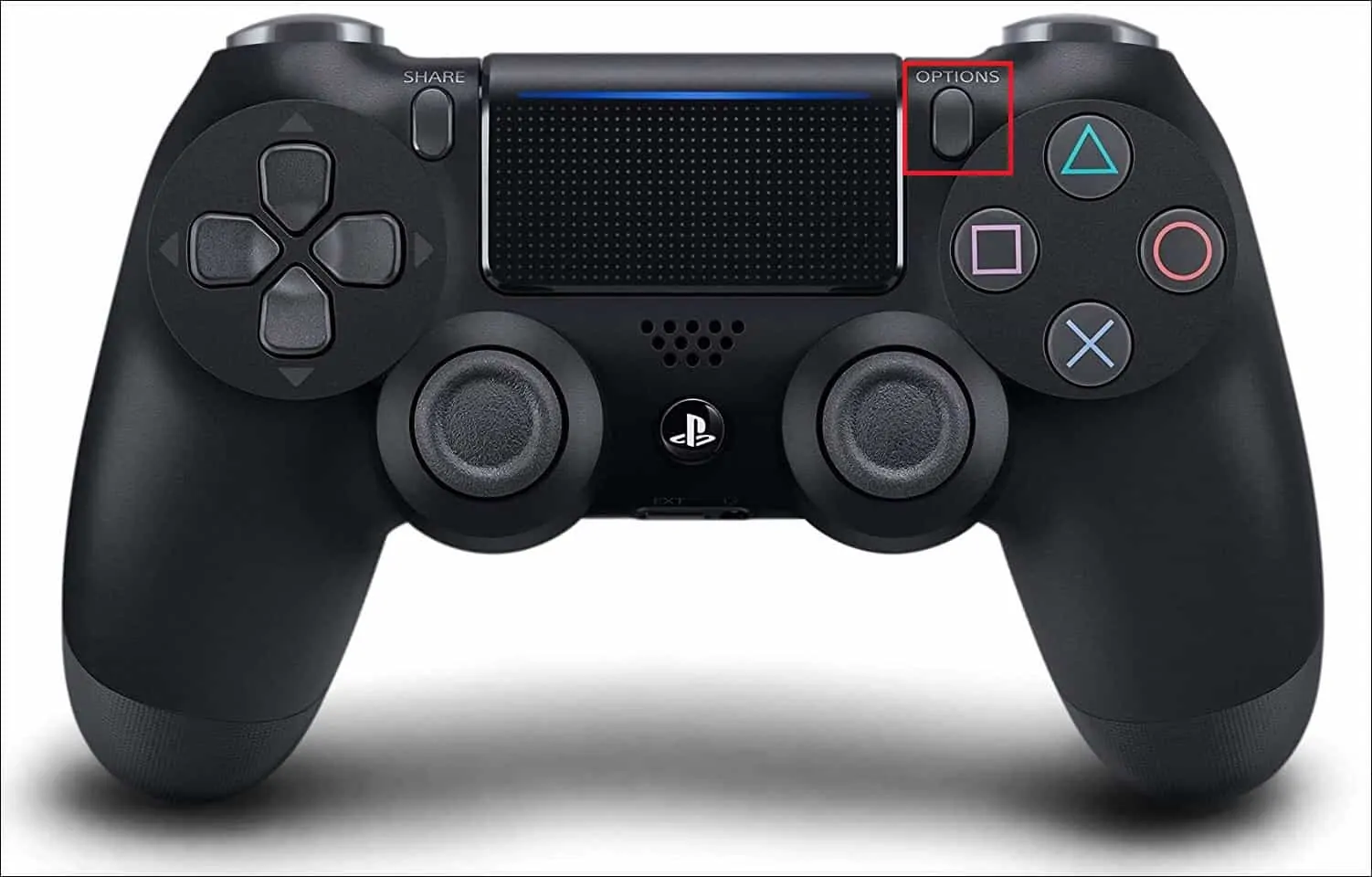
Selecteer de optie Kopiëren naar USB-opslagapparaat.

Selecteer de schermafbeeldingen en klik op de knop Kopiëren.
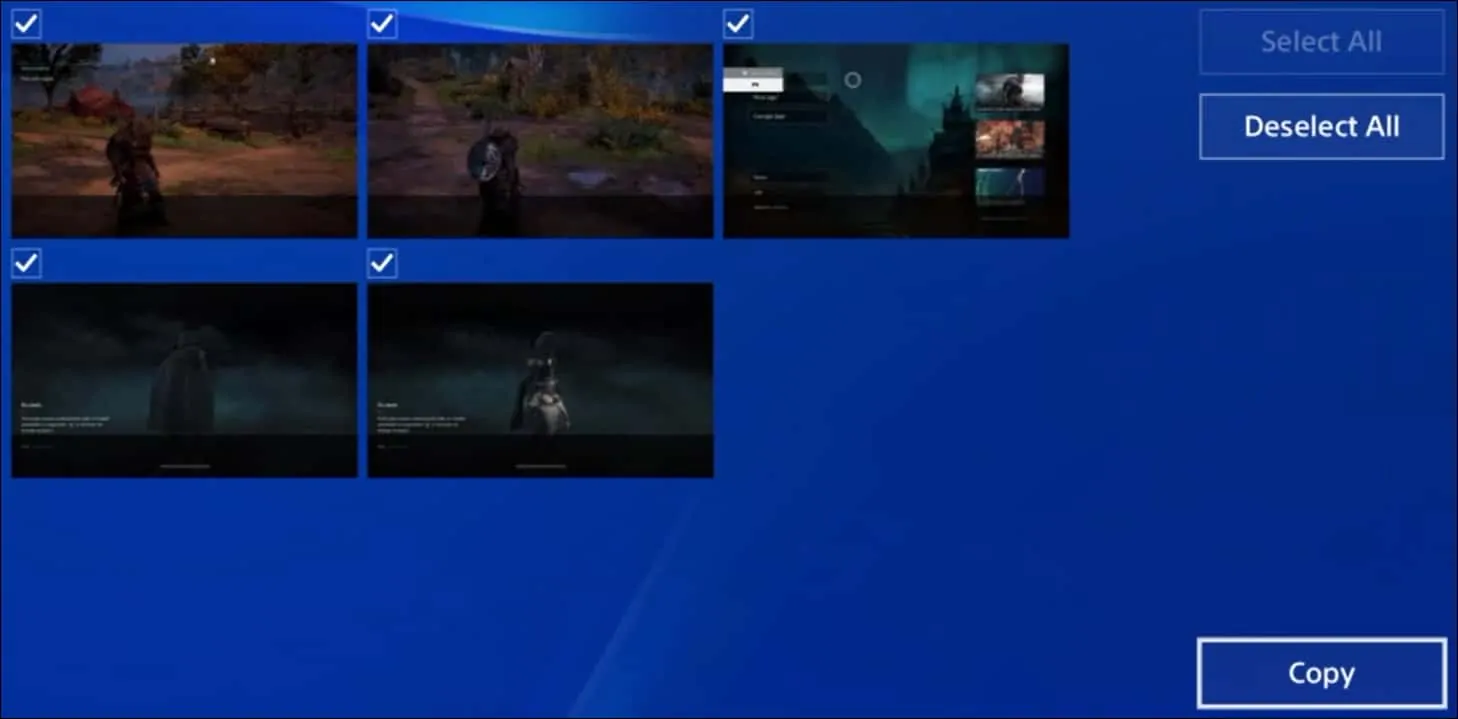
Klik op de knop OK om de kopie te starten.

Verwijder het USB-apparaat.
Sluit het USB-apparaat aan op een computer.

Controleer de afbeeldingen op een computer waarop Windows wordt uitgevoerd.
